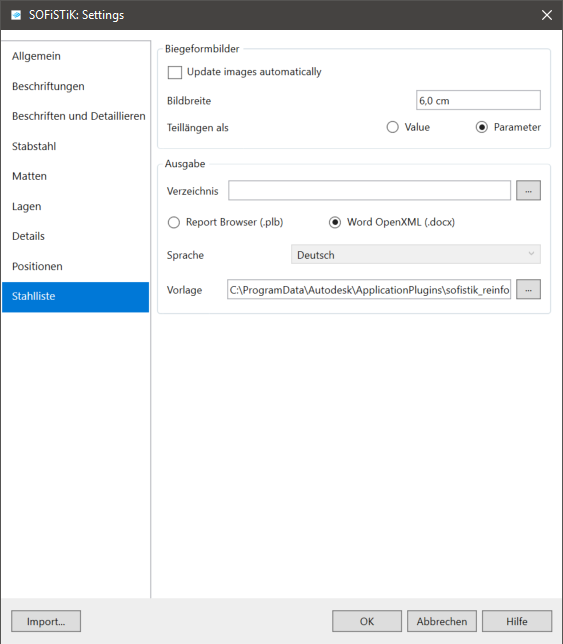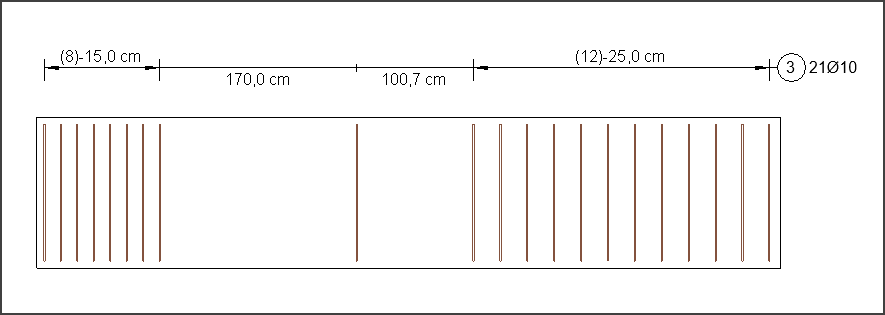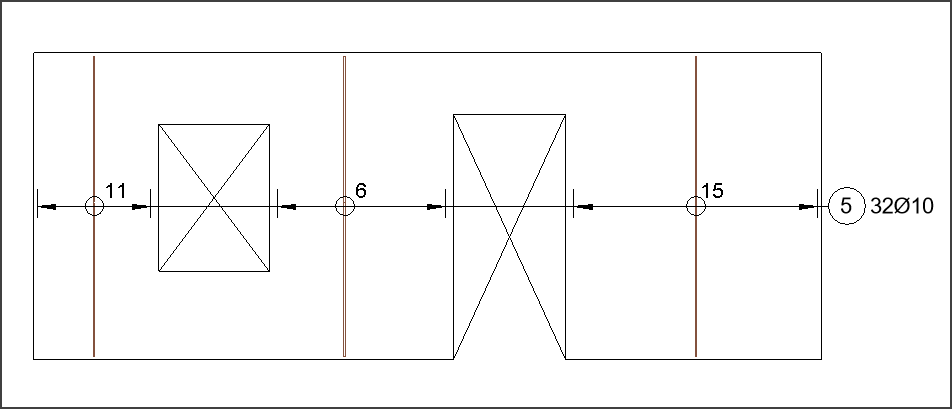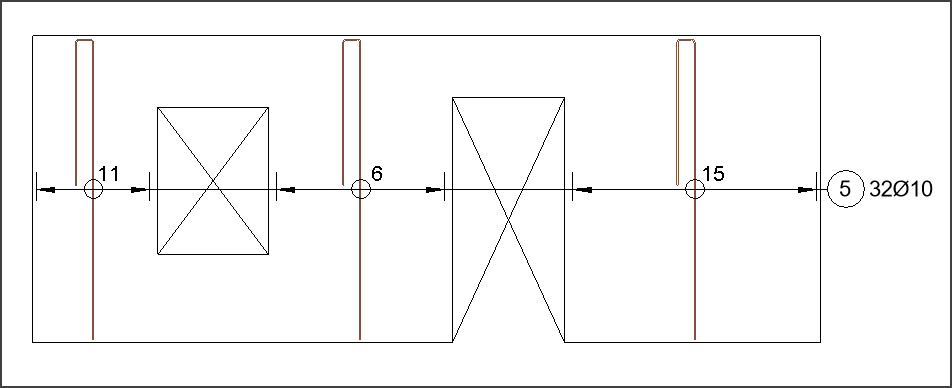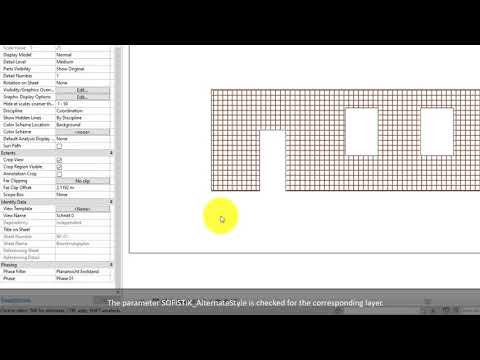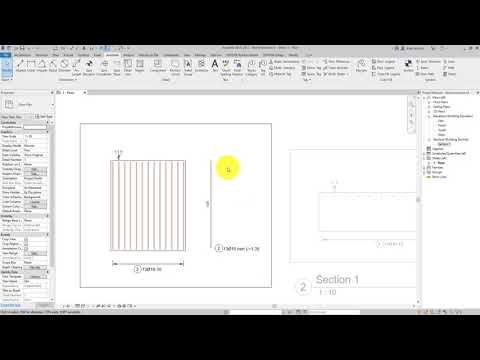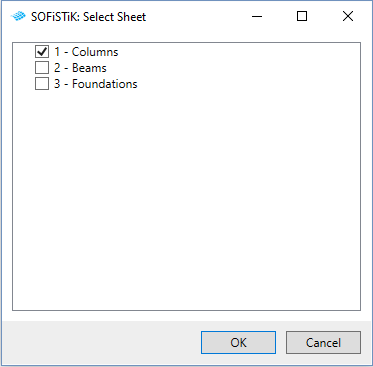Aktuelle Neuerungen¶
Gerne präsentieren wir Ihnen die wichtigsten Updates und Features in einer kurzen Übersicht.
Stabstahl-Layout: Moved Segmented¶
Der Befehl Alles Beschriften unterstützt den neuen Typ von SOFiSTiK Stabstahl-Layout Moved Segmented, der durch den Befehl Gruppieren erzeugt wurde.
Die Beschriftungseinstellungen für das SOFiSTiK Layout Moved Segmented können nun auch über das Register Beschriften und Detaillieren definiert werden.
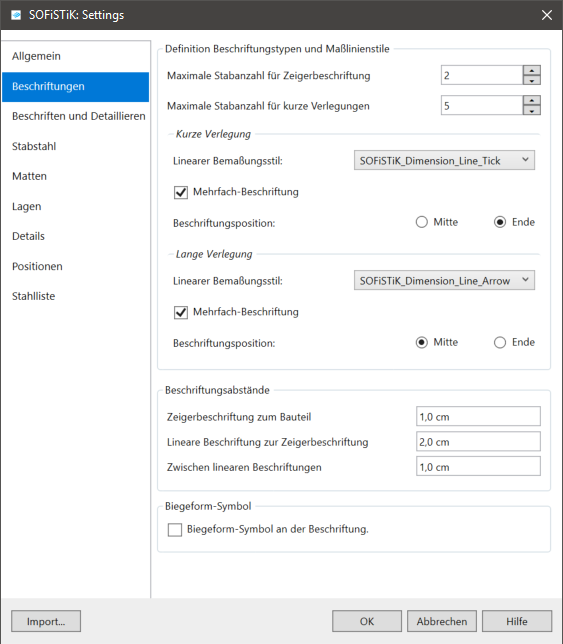
Der Befehl Ausblenden und Beschriften unterstützt den neuen Typ von SOFiSTiK Stabstahl-Layout Moved Segmented, der durch den Befehl Gruppieren erzeugt wurde.
Der Befehl Ausblenden und Auszug unterstützt den neuen Typ von SOFiSTiK Stabstahl-Layout Moved Segmented, der durch den Befehl Gruppieren erzeugt wurde.
Video
Alternativer Label Stil¶
Mit dieser Funktionalität können Sie zwischen Lagen unterscheiden, indem Sie das Linienmuster für Bewehrungsstäbe und Auszüge in einem alternativen Stil für eine aktuelle Ansicht überschreiben.
Klicken Sie auf die Registerkarte Bewehrung
 Gruppe Diverses
Gruppe Diverses 
 (Einstellungen)
(Einstellungen)  Registerkarte Lagen
Registerkarte Lagen  Aktivieren Sie das Kontrollkästchen, um den alternativen Stil für die gewünschte Lage zu aktivieren.
Aktivieren Sie das Kontrollkästchen, um den alternativen Stil für die gewünschte Lage zu aktivieren.Aktivieren Sie die Option Alternativen Stil berücksichtigen in Registerkarte Beschriften und Detailieren.
Verwenden Sie den
 (Befehl Lagen), um Bewehrungslagen zu bestimmen.
(Befehl Lagen), um Bewehrungslagen zu bestimmen.Verwenden Sie den
 (Befehl Ausblenden und Beschriften/Auszug).
(Befehl Ausblenden und Beschriften/Auszug).
Real- und Nenndurchmesser¶
SOFiSTiK Reinforcement Detailing Befehle verwenden den Parameter Modell-Stabdurchmesser für alle Darstellungs- und Kollisionskontrollzwecke. Der Parameter Eisendurchmesser (nominal) wird für alle Beschriftungen und Bewehrungslisten-Zwecke verwendet.
Um den voreingestellten Wert vom Parameter Modell-Stabdurchmesser zu ändern, wählen Sie Bewehrungsstab  Palette Eigenschaften
Palette Eigenschaften  Klicken Sie auf
Klicken Sie auf  (Typ bearbeiten)
(Typ bearbeiten)  Bemaßungen
Bemaßungen  Ändern Sie den Wert von Modell-Stabdurchmesser.
Ändern Sie den Wert von Modell-Stabdurchmesser.
Bemerkung
Änderungen an Typeneigenschaften wirken sich auf alle Instanzen im Projekt aus.
Neue Dialoge mit Mehrfachauswahl-Funktionalität¶
Der neue Dialog ermöglicht die Verwendung der Befehle Stahlliste, Positionieren, Export Für Produktion und Biegeform Bilder für mehrere Pläne/ Bauteile (abhängig von dem gewählten Modus für Positionierung) auf einmal, wenn die Kontrollkästchen im Dialog ausgewählt sind.
Linearer Abstandhalter¶
Mit dem Befehl Linearen Abstandhalter wird eine Beschriftung platziert, um einen bestimmten Typ eines linearen Abstandshalters darzustellen und zu zählen.
Bemerkung
Der Lineare Abstandhalter wirkt sich abweichend vom Revit-Modell auf die Stahlliste und Produktionsdateien für Biegemaschinen.aus.
Aktivieren Sie die Ansicht oder den Plan, in der/dem Sie das lineare Abstandhalter-Beschriftungssymbol platzieren möchten.
Klicken Sie auf Registerkarte Bewehrung
 Gruppe Erzeugen
Gruppe Erzeugen 
 (Linearer Abstandhalter)
(Linearer Abstandhalter)
Der Abstandhalter Dialog erscheint.
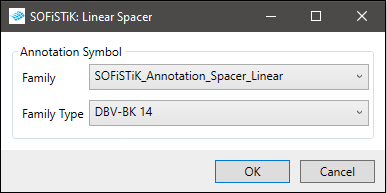
Stellen Sie die gewünschte Familie und den Familientyp ein und bestätigen Sie mit OK.
Klicken Sie auf den gewünschten Einfügepunkt.
Zusätzliche Ausgabedateien (PDF und ABS)¶
Zusätzliche Ausgabedateien (PDF und ABS) können optional mit dem DOCX-Stahlliste erstellt werden, der in der Registerkarte Stahlliste konfiguriert werden kann.